iPad:SIMカードの挿入または取り外し方法
このチュートリアルでApple iPadのSIMカードにアクセスする方法を学びましょう。
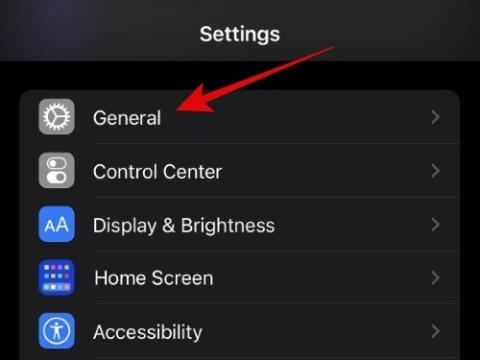
知っておくべきこと
Apple は iOS 16 を広範囲に開発しており、次期バージョンである iOS 16.4 にはいくつかの新しくて興味深い機能が含まれています。新しい機能の 1 つは「薄暗く点滅するライト」です。これは、再生中のビデオ コンテンツに明るい点滅やストロボ ライトが含まれている場合にディスプレイを暗くします。もう 1 つの新機能は、手を使わずに簡単に iPhone の電源をオフにできる Siri の電源オフ コマンドです。
さらに、地域設定に基づいた新しい数値形式が追加されました。最近、Apple は、iOS ベータ アップデートを受け取るために別の Apple ID を選択する機能を導入しました。この新機能は何ですか?また、どのように使用しますか? 確認してみましょう!
iPhone の iOS ベータアップデート用に別の Apple ID を選択する方法
iOS 16 デバイスでベータアップデートを受信するために別の Apple ID を選択する方法は次のとおりです。
要件
ステップバイステップのガイド
別の Apple ID を選択して iPhone にベータ版アップデートをインストールする方法は次のとおりです。以下の手順に従って、プロセスを進めてください。
設定アプリを開き、 「一般」をタップします。
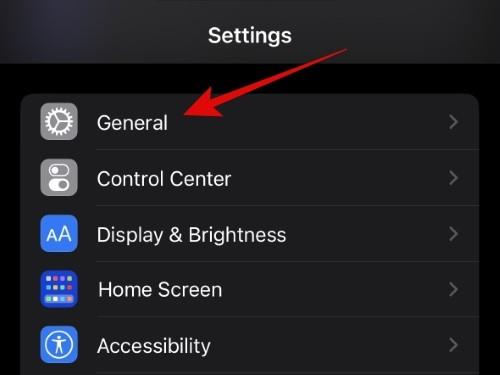
次に 「ソフトウェアアップデート」をタップします。
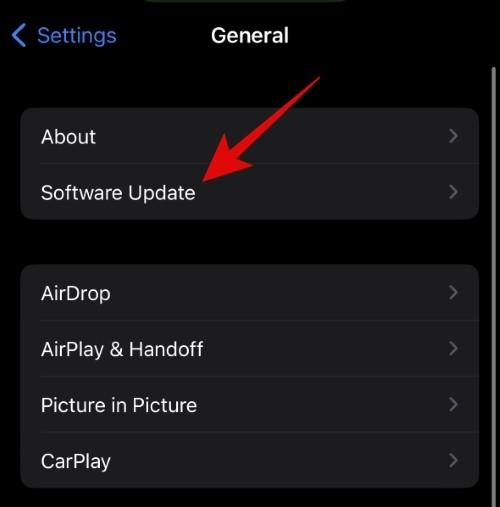
上部にある「ベータアップデート」 をタップします 。
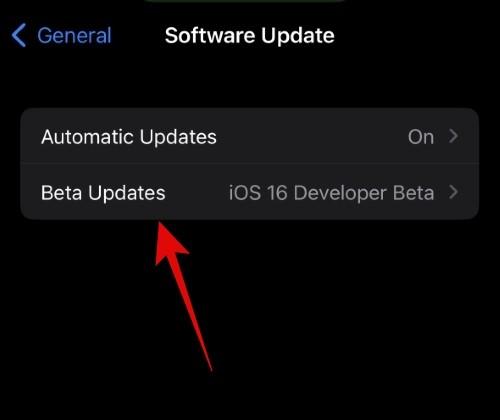
次に、 下部にあるApple ID: [あなたの Apple ID]をタップします。
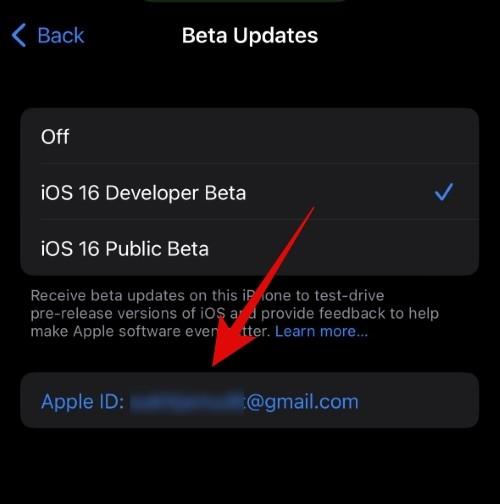
ベータアップデートに別の ID を使用するには、「別のApple ID を使用…」をタップします 。
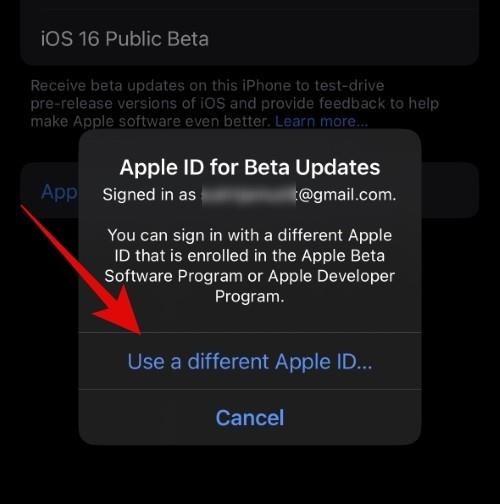
次に、Apple IDの横に Apple ID の電子メール アドレスを入力します 。
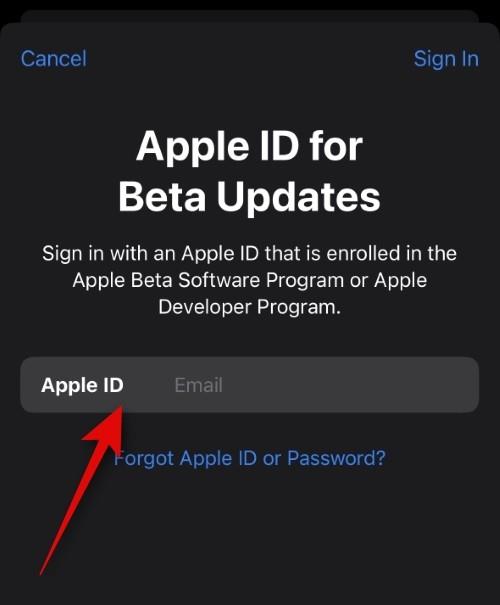
右上隅にある「サインイン」をタップします 。
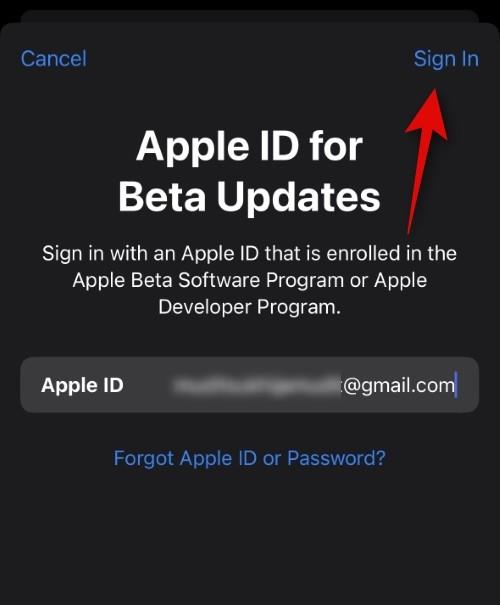
次に、 「Password」の横にApple IDのパスワードを入力します 。
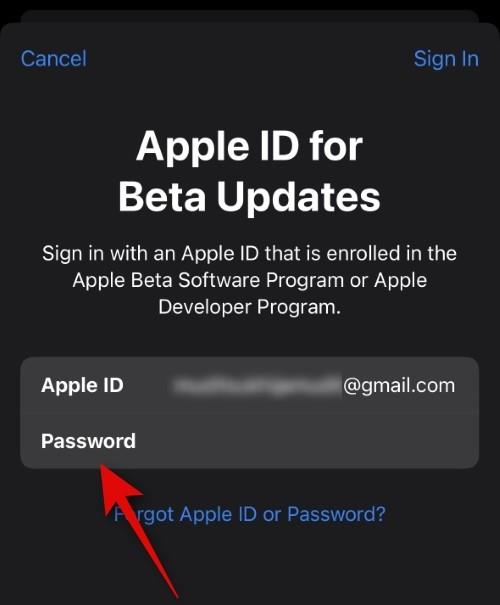
右上隅にある「サインイン」を 再度タップします 。
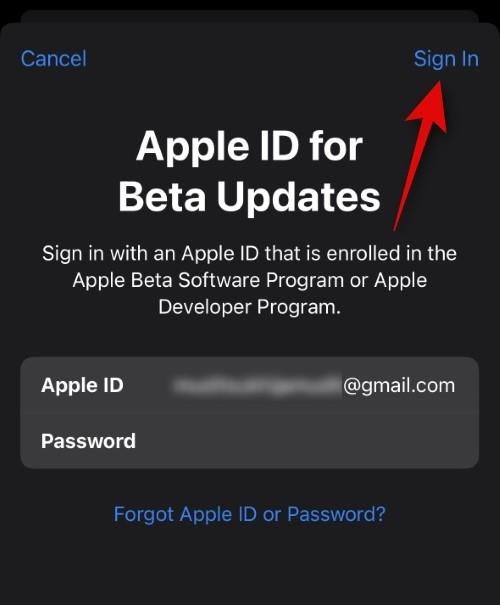
Apple デバイスで 2 要素認証を有効にしている場合は、コードが電話番号または信頼できるデバイスに送信されます。受信したらコードを入力します。選択した Apple ID でサインインし、その Apple ID を使用して必要なベータ版アップデートを iPhone にインストールします。
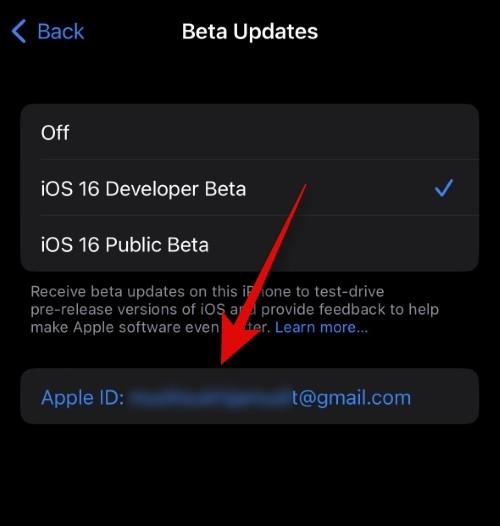
これが、iPhone のベータ版アップデートに別の Apple ID を選択する方法です。
ベータ版のアップデートに現在の Apple ID を使用するには、再度サインインする必要がありますか?
いいえ、ベータ版のアップデートに現在の Apple ID を使用するために再度サインインする必要はありません。必要なのは、以下で説明するように ID を選択することだけです。
設定 アプリを開き 、 「一般」をタップします。
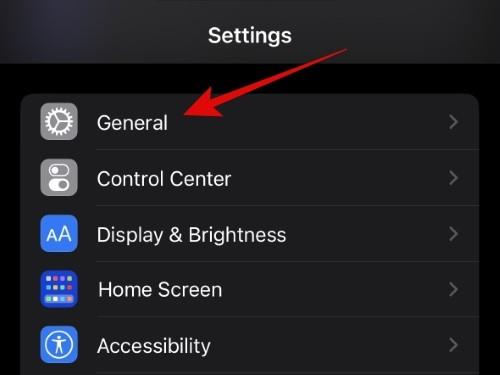
「ソフトウェアアップデート」をタップします 。
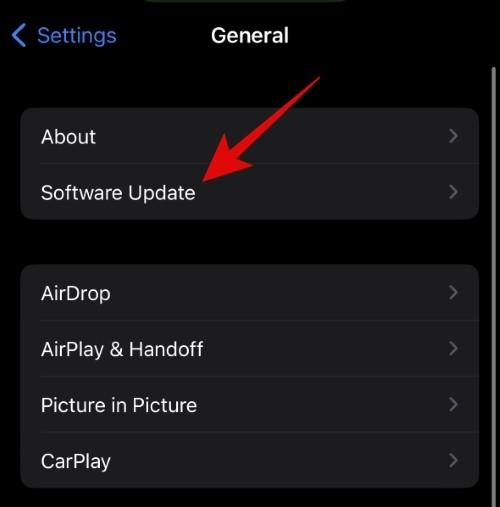
[ベータ版アップデート]をタップします 。
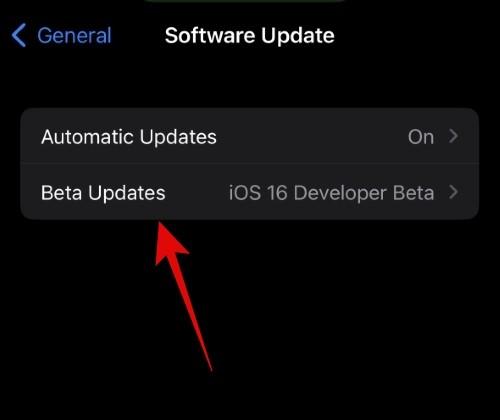
次に、 下部にある 「Apple ID:」 をタップします。
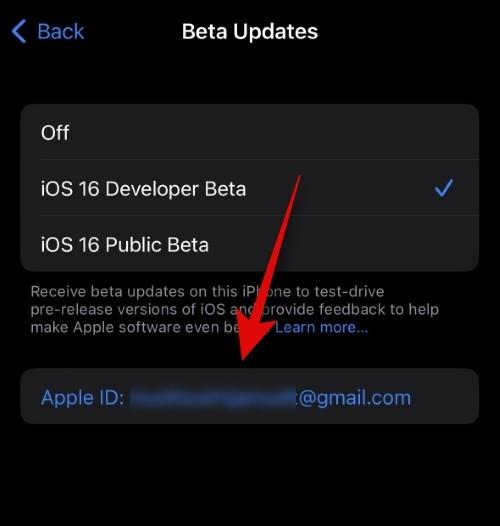
現在 iPhone で使用している Apple ID をタップして選択します。
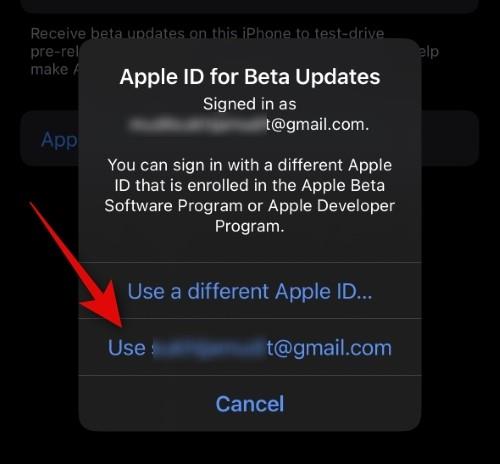
以上です!これで、ベータ版のアップデートのために元の Apple ID に戻りました。
ベータ版アップデートに別の Apple ID を選択する理由は何ですか?
別の Apple ID を使用すると、個人用 Apple ID からサインアウトしなくても、サブスクライブしている開発者ベータ版やカスタマーベータ版にアクセスできるようになります。この機能を使用すると、iPhone から個人の Apple ID を必要とせずに、仕事用または企業用プロファイルを通じてベータ版アップデートをインストールすることもできます。これにより、個人データと iCloud データを保持しながら、仕事用または企業用プロファイルを通じてベータ版のアップデートを取得できるようになります。
このチュートリアルでApple iPadのSIMカードにアクセスする方法を学びましょう。
この記事では、Apple iPhoneで地図ナビゲーションとGPS機能が正常に動作しない問題を解決する方法について説明します。
デバイスのキーボードの小さなキーの使用に問題がありますか? iPhone と iPad のキーボードを大きくする 8 つの方法を紹介します。
iPhone および iPad の Safari で「接続がプライベートではありません」を解消する方法をお探しですか?そのための 9 つの方法については、記事をお読みください。
Apple Music でお気に入りの曲が見つかりませんか? Apple Music の検索が機能しない場合に役立つガイドは次のとおりです。
iOS 17には、既存のリマインダーについて事前に通知を受け取ることができる新しい早期リマインダー機能があります。早めのリマインダーを分、時間、日、週、または数か月前に設定できます。
iPhone で iMessage が配信されないエラーを修正するための包括的なガイドです。その解決策を9つご紹介します。
WhatsApp用のアプリがない中でも、Apple WatchでWhatsAppを快適に利用する方法について詳しく解説します。
iPhoneユーザーがPixelBudsを使用する方法と、Android専用機能を見逃すことについて説明します。
Apple Photos は写真を顔を認識して整理しないのでしょうか?問題を解決するためのトラブルシューティングのヒントをいくつか紹介します。







